折线图的画法
- 格式:pptx
- 大小:792.19 KB
- 文档页数:6


初中数学什么是折线图如何绘制折线图折线图是一种用于展示数据变化趋势的图表,常用于初中数学中分析和比较数据的变化。
它通过连接不同数据点的直线来表示数据的变化情况。
本文将介绍折线图的概念,并详细说明如何绘制折线图。
折线图的绘制步骤如下:1. 确定要比较的数据集。
根据数据的特点和需要比较的内容,选择合适的数据集进行展示。
数据集可以是不同时间段、地区或类别的数据。
2. 绘制坐标轴。
在纸上或计算机屏幕上,绘制水平和垂直的坐标轴。
水平轴表示独立变量,通常表示时间或类别;垂直轴表示因变量,通常表示数值或比例。
3. 根据数据集,在坐标轴上标出数据点。
每个数据点表示一个时间点或类别的数值。
可以使用点、圆圈或其他符号来表示数据点。
4. 通过直线连接数据点。
使用直线连接相邻的数据点,以显示数据的变化趋势。
可以使用直线或平滑曲线来连接数据点。
5. 添加标签和标题。
给坐标轴和图表添加相应的标签和标题,以便读者理解和解释图表。
例如,假设有一个班级的学生在不同时间段的考试成绩数据,要绘制考试成绩的折线图,可以选择时间作为独立变量,然后标出每个时间点对应的成绩。
在图表中,将时间表示为水平轴上的刻度,将成绩表示为垂直轴上的刻度,并通过直线连接相邻的数据点。
在绘制折线图时,我们需要注意以下几点:1. 数据点的准确性:确保每个数据点的数值准确无误,以保证图表的准确性。
2. 连接线的选择:可以选择使用直线或平滑曲线来连接数据点。
直线更适用于线性变化的数据,而平滑曲线更适用于非线性变化的数据。
3. 坐标轴的刻度和标签:确保坐标轴的刻度和标签清晰可读,方便观察和分析。
4. 图表的标题和标签:给图表添加相应的标题和标签,以便读者理解和解释图表。
综上所述,折线图是一种用于展示数据变化趋势的图表。
绘制折线图的步骤包括确定要比较的数据集、绘制坐标轴、标出数据点,并通过直线连接数据点,并添加标签和标题。
在绘制折线图时,我们需要选择合适的数据集进行比较,并确保图表的清晰和准确。

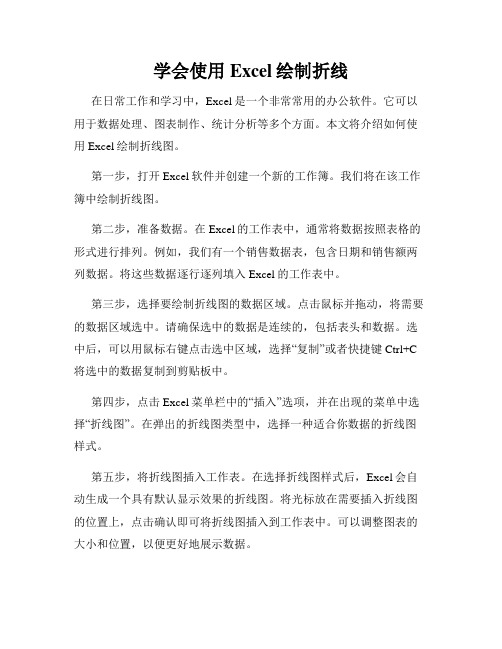
学会使用Excel绘制折线在日常工作和学习中,Excel是一个非常常用的办公软件。
它可以用于数据处理、图表制作、统计分析等多个方面。
本文将介绍如何使用Excel绘制折线图。
第一步,打开Excel软件并创建一个新的工作簿。
我们将在该工作簿中绘制折线图。
第二步,准备数据。
在Excel的工作表中,通常将数据按照表格的形式进行排列。
例如,我们有一个销售数据表,包含日期和销售额两列数据。
将这些数据逐行逐列填入Excel的工作表中。
第三步,选择要绘制折线图的数据区域。
点击鼠标并拖动,将需要的数据区域选中。
请确保选中的数据是连续的,包括表头和数据。
选中后,可以用鼠标右键点击选中区域,选择“复制”或者快捷键Ctrl+C 将选中的数据复制到剪贴板中。
第四步,点击Excel菜单栏中的“插入”选项,并在出现的菜单中选择“折线图”。
在弹出的折线图类型中,选择一种适合你数据的折线图样式。
第五步,将折线图插入工作表。
在选择折线图样式后,Excel会自动生成一个具有默认显示效果的折线图。
将光标放在需要插入折线图的位置上,点击确认即可将折线图插入到工作表中。
可以调整图表的大小和位置,以便更好地展示数据。
第六步,美化折线图。
可以对折线图进行更多的美化和调整。
点击折线图上的不同部分,可以对其进行格式设置,如修改标题、刻度、图例等。
可以根据需要添加数据标签、数据图例,也可以调整折线的样式和颜色。
这些操作可以在Excel的“设计”和“格式”选项卡中完成。
第七步,保存图表。
完成后,可以将图表保存到本地计算机上。
点击Excel菜单栏中的“文件”选项,选择“另存为”并指定保存的路径和文件格式。
通过以上步骤,我们可以快速使用Excel绘制折线图。
掌握这一技能,不仅可以更好地展示和分析数据,还可以在工作和学习中提高效率。
希望本文对大家有所帮助!。

初中数学知识归纳折线的绘制与分析折线是图形中常见的一种形式,它由一系列线段连接而成,常用于表示变化趋势、数据分布等信息。
在初中数学中,我们需要学习如何绘制和分析折线图,以便更好地理解数学知识。
本文将介绍初中数学中折线的绘制与分析方法,帮助读者掌握相关技能。
一、绘制折线图的步骤要绘制一个折线图,我们需要遵循以下步骤:1. 收集数据:首先,我们需要收集相关的数据。
这些数据可以来自实验、调查、统计等方式,例如某个城市每年的降雨量、一组学生成绩等。
2. 绘制坐标轴:在纸上或计算机屏幕上绘制坐标轴,通常分别表示横坐标和纵坐标。
横坐标可以是时间、年级等,纵坐标则可以表示数据的数值。
3. 标出数据点:根据收集到的数据,在相应的坐标位置上标出数据点。
标记时需要准确,可以使用符号、数字等形式。
4. 连接数据点:将标出的数据点按顺序用直线连接起来,形成折线。
通过连接这些数据点,我们可以清晰地观察到数据的变化趋势。
5. 添加标题和标签:为折线图添加标题,简要描述图表内容。
此外,还可以添加轴标签、图例等,以提供更多的信息。
通过以上步骤,即可绘制出一个简单的折线图。
二、折线图的分析方法绘制好折线图后,我们可以通过分析图表来获得更多的信息和结论。
下面是一些常用的折线图分析方法:1. 趋势分析:观察折线的整体动态变化,判断趋势是上升、下降还是波动。
根据趋势,我们可以推测出一些规律和发展趋势。
2. 极值分析:找出折线图中的最大值、最小值等极值点,了解数据的峰值和低谷。
这些极值点可以提供重要的信息,例如顶点代表最高分数、最大增长率等。
3. 相关性分析:通过观察不同折线之间的关系,判断它们之间是否存在相关性。
当两条或多条折线趋势相似、变化趋势一致时,可能存在一定的相关性。
4. 比较分析:将不同数据或不同时间段的折线图进行比较,找出共同点和差异。
对比分析可以帮助我们更好地理解数据之间的关系。
5. 预测分析:根据已有数据的变化趋势,可以对未来的发展情况进行预测。

Excel折线图的制作方法与注意事项Excel作为一款功能强大的电子表格软件,不仅可以进行数据的输入和计算,还可以通过图表功能直观地展示数据的变化趋势。
其中,折线图是一种常用的图表类型,能够清晰地展示数据的变化情况。
下面将介绍Excel折线图的制作方法与注意事项。
一、制作方法1. 准备数据在制作折线图之前,首先需要准备好要展示的数据。
数据可以是一段时间内的销售额、温度变化、股票价格等等。
确保数据清晰、准确,并按照时间顺序排列。
2. 选择数据范围在Excel中,选中要制作折线图的数据范围。
可以通过鼠标点击并拖动的方式选择,也可以手动输入数据范围的地址。
确保选中的数据包含了所有需要展示的数据。
3. 打开图表工具在Excel中,选择“插入”选项卡,然后点击“折线图”按钮。
Excel会自动根据选中的数据范围生成一个简单的折线图。
4. 格式化折线图根据需要,可以对折线图进行格式化。
例如,可以修改折线的颜色、线型和粗细,调整坐标轴的刻度和标签,添加图例等等。
通过格式化,可以使折线图更加美观、易读。
5. 添加数据标签为了更清晰地展示数据的具体数值,可以在折线图上添加数据标签。
选中折线图上的任意一条线,右键点击,选择“添加数据标签”。
数据标签会显示每个数据点的具体数值。
6. 添加趋势线如果需要分析数据的趋势,可以在折线图上添加趋势线。
选中折线图上的任意一条线,右键点击,选择“添加趋势线”。
可以选择不同类型的趋势线,如线性、指数、多项式等,以及显示方程和R²值。
二、注意事项1. 数据的准确性在制作折线图之前,务必确保数据的准确性。
任何错误或遗漏都可能导致折线图的不准确,进而影响数据的分析和决策。
2. 数据的清晰性为了使折线图更加清晰易懂,应尽量避免数据过于密集或重叠。
可以通过调整数据范围、增加图表的大小或旋转数据标签等方式,使数据更加清晰可辨。
3. 图表的标题和标签为了使折线图更具可读性,应添加适当的标题和标签。
7个步骤!3分钟!轻松绘制简单好看的折线图!折线图,⼤家肯定都知道,它是我们⼯作中使⽤最频繁的图表之⼀,不论是⼯作汇报、年终总结,只要是涉及各种分析报告,若PPT上需要展⽰⽉度/季度/年度的数据,图表总是必不可少的。
即便如此,还是有很多⼈不会做,或者是做不好,为了⽅便上百度搜索,却有各种限制或带有⽔印。
那么,下⾯就把我⾃⼰收藏的⼲货分享给⼤家,快码好!先弄明⽩什么时候能⽤折线图:什么是折线图?折线图表⽰的是数据的变化趋势,重点是“趋势”⼆字,这就需要以时间为维度。
折线图表⽰的是数值趋势,是趋势变化,甚⾄可以忽略具体数值,通过这显得⽅向了解趋势,上升还是下降,平稳还是抖动,坡峰还是⾕底等等。
折线图的特点:①“数据密集”指⼆维的⼤数据集(时间序列);②“强调趋势”指趋势⽐单个数据点更重要。
数据量可以⽐较⼤,⼀定是与时间相关的数据,⽽且⽤来强调趋势。
再讲操作:以Smartbi可视化⼯具为例,⼀起看看如何!Smartbi制作折线图步骤⼀:插⼊图形选中B2⾄D3单元格,点击插⼊>⼆维折线图>折线图。
Smartbi制作折线图步骤⼆:选择数据选中图形,右键选择数据。
则会弹出选择数据源窗⼝,选择切换⾏列,点击添加,弹出编辑数据系列窗⼝,添加销售量数据,系列名称选择C2单元格,系列值选择C3单元格。
点击编辑,编辑⽔平(分类)轴标签,轴标签选择B3单元格。
Smartbi制作折线图步骤三:增加图例点击图形右上⾓的图形元素按钮通过⼯具栏设计下的添加图表元素增加图例。
Smartbi制作折线图步骤四:设置坐标轴右键横坐标轴,选择设置坐标轴格式,弹出设置坐标轴格式窗⼝。
在弹出的对话框中设置⽂本框垂直对齐⽅式为底端对齐。
Smartbi制作折线图步骤五:设置图形将设置窗⼝切换到系列"销售额" 进⾏图形设置。
将销售额线条样式设置为渐变线。
Smartbi制作折线图步骤六:设置图表边框右键图形边框,选择设置图表区域格式,弹出设置图表区格式窗⼝,勾选圆⾓。
折线统计图绘制方法折线统计图是一种使用折线来表示数据变化趋势的统计图表。
它通常用于分析和比较多个数据集之间的变化,并可以在折线图上标注数据点的具体数值,以便更直观地展示数据。
下面将详细介绍一下折线统计图的绘制方法。
1.确定数据集合:首先,确定要绘制的数据集合,即需要展示的数据。
这些数据可以是某一个变量在不同时间点的变化情况,也可以是不同变量在同一个时间点的比较情况。
2.确定横坐标和纵坐标:在绘制折线统计图之前,需要确定横坐标和纵坐标的范围。
横坐标通常表示时间,纵坐标表示数据的数值。
3.选择适当的图表类型:有时候,折线统计图可以包含多个数据系列。
可以选择绘制多条折线进行比较,也可以选择在同一个图中展示一个系列的多个变量。
4.标注数据点:在折线图中,经常需要标注每个数据点的具体数值,以便更准确地观察数据的变化趋势。
这可以通过标注工具或者在图表旁边添加数据表格来实现。
5.添加标题和图例:对于任何一种统计图表,都应该添加一个标题来描述整个图表的主要内容。
此外,还可以添加图例,以便清楚地解释每条折线所代表的数据集合。
6.选择合适的样式和颜色:可以根据需求选择合适的样式和颜色来绘制折线统计图。
可以使用直线或曲线来表示折线,也可以使用不同的颜色和线型进行区分。
7.绘制图表:使用统计软件或数据可视化工具,根据上述步骤绘制折线统计图。
可以通过拖拽和设置参数来完成整个图表的绘制过程。
8.解读折线图:最后,需要对绘制的折线统计图进行解读。
可以观察折线的趋势,是否有明显的上升或下降,以及不同数据集之间的比较情况。
在绘制折线统计图时,还需要注意以下几点:1.数据的准确性:确保绘制的折线统计图的数据准确无误,以免造成误导或错误的分析。
2.坐标轴的标尺:选择合适的刻度和间隔,以便更清晰地观察数据的变化趋势。
3.数据点的连线:可以选择连接数据点的方式,如直角连接或平滑连接,以更准确地展示数据的变化情况。
4.字体和标记的大小:选择合适的字体大小和标记的大小,以便清楚地显示数据点和标签。
折线的绘制与解读折线图是一种常用的数据可视化工具,通过将数据点以折线的形式连接起来,展示数据的变化趋势。
本文将介绍折线图的绘制方法以及如何解读折线图。
一、折线图的绘制折线图通常由横轴和纵轴组成,在横轴上表示独立变量,纵轴上表示因变量。
绘制折线图的基本步骤如下:1. 收集数据:首先需要收集与所要展示的主题相关的数据,确保数据的准确性和完整性。
2. 选择合适的坐标系:根据数据的特点和范围选择合适的坐标系,以保证数据点能在图中充分展示,并且便于解读。
3. 绘制坐标轴:绘制横轴和纵轴,并标明单位和刻度。
横轴一般表示时间、地点或其他分类变量,纵轴表示数值变量。
4. 绘制数据点:根据收集到的数据,在对应的坐标位置上绘制数据点。
5. 连接数据点:使用直线或曲线将数据点连接起来,形成折线,以凸显数据的变化趋势。
二、解读折线图解读折线图可以帮助我们理解数据的趋势和关系,下面介绍几个常用的解读方法:1. 判断趋势:观察折线的走势,可以判断数据的上升、下降或波动趋势。
如果折线呈现上升趋势,表示数据逐渐增长;如果呈现下降趋势,表示数据逐渐减少;如果呈现波动趋势,表示数据在一定范围内波动。
2. 比较变化率:根据不同折线的斜率(即变化率),可以对比数据的增长速度。
斜率越陡峭,表示数据变化速度越快;斜率越平缓,表示数据变化速度越慢。
3. 寻找关联:如果折线图中有多条线,可以观察它们之间的关系。
如果两条线呈现相似的趋势,可能存在相关性;如果两条线呈现相反的趋势,可能存在反相关性。
4. 高峰与低谷:观察折线图中的高峰和低谷,可以找出数据的最大值和最小值。
高峰表示数据达到峰值,低谷表示数据达到最低点。
5. 预测未来趋势:通过观察历史数据的折线图,可以预测未来数据的变化趋势。
如果历史数据呈现逐渐增长的趋势,可以预测未来数据也会增长;如果历史数据呈现逐渐下降的趋势,可以预测未来数据也会下降。
总结:折线图是一种直观有效的数据展示工具,通过绘制和解读折线图,我们可以更好地理解和分析数据趋势。
折线的绘制与分析折线图是一种常用的数据展示方式,通过连接各个数据点的折线,可以直观地显示数据的变化趋势和关系。
本文将介绍折线图的绘制方法和分析技巧,帮助读者更好地理解和利用折线图作为数据可视化工具。
一、折线图的绘制方法1. 收集数据:首先,需要收集相关的数据,包括横轴和纵轴的数值。
横轴代表独立变量,纵轴代表依赖变量。
2. 选择合适的比例尺:在绘制折线图之前,需要根据数据的范围选择合适的比例尺。
比例尺的选择应该能够充分展示数据的细节,同时确保图表的整体平衡和美观。
3. 绘制坐标轴:根据选定的比例尺,在纸张或计算机屏幕上绘制坐标轴。
横轴通常水平显示,纵轴垂直显示。
确保坐标轴的起始点和结束点分别对应数据的最小值和最大值。
4. 标记坐标刻度:根据数据的范围和精度,将坐标轴分割成合适的小区间,并在每个刻度上标记对应的数值。
刻度的标记应该清晰可读,以便读者准确理解数据。
5. 绘制折线:依次将数据点连接起来,形成折线。
保持折线的整体流畅并尽量减少交叉和斜角,以提高图表的美观度和可读性。
二、折线图的分析技巧1. 发现趋势:通过观察折线的走势,可以发现数据的变化趋势。
如果折线整体上升,表示数据逐渐增加;如果折线下降,表示数据逐渐减少;如果折线波动不定,表示数据变化不确定。
2. 比较变化:将多个折线图重叠在同一张图上,可以方便地比较不同数据集之间的变化趋势。
通过对比折线的走势,可以发现数据之间的差异和联系。
3. 分析关联:在折线图中,如果多条折线之间呈现出相似的趋势和走势,说明这些数据之间可能存在某种关联。
可以进一步分析折线之间的相关性,找出可能的关联原因。
4. 预测未来:基于已有的数据折线,可以通过延伸折线的趋势来预测未来的数据变化。
预测的准确性取决于数据的可靠性和模型的合理性。
5. 强调异常:在折线图中,如果某个数据点明显偏离折线的整体走势,说明该数据点可能存在某种特殊情况或异常状况。
可以进一步分析异常点的原因和影响。